Naast attributen met vrije invoer zijn in AFD ook veel attributen gekoppeld aan een AFD-codelijst. Bij het selecteren van een attribuut dat verwijst naar een codelijst is dit te herkennen aan het verschijnen van het kopje ‘Codelijst’. In het onderdeel ‘Eigenschappen’ is ook het label van de codelijst zichtbaar. In onderstaand voorbeeld codelijst ADNINC.

Aanduiding dat het een attribuut met AFD-codelijst betreft
Er zijn drie manieren om met codelijsten binnen een AFD-definitie om te gaan:
- Gehele codelijst opnemen in AFD-definitie – De codelijst is dan statisch.
- Selecteer subset codelijst – Als het gewenst is dat niet alle waarden uit een codelijst gebruikt mogen worden, kun je hier een selectie uit de codelijst aangeven.
- Actuele codelijst – Aanmerken als actuele codelijst zorgt ervoor dat dit attribuut verwijst naar de actuele codelijst op de SIVI-website. Nieuwe codewaarden uit latere versies van de datacatalogus worden automatisch toegestaan.
1. Gehele codelijst opnemen in AFD-definitie
Als je geen subset selecteert, geldt de (volledige) codelijst die op het moment van aanmaken van de AFD-definitie aanwezig is en wordt deze ingesloten in de AFD-definitie. Codewaarden die in latere versies van de datacatalogus worden toegevoegd, worden niet meegenomen.
2. Subset codelijst selecteren
Als niet alle waarden uit de codelijst gebruikt mogen worden, kan je hier een selectie uit de codelijst aangeven. Klik op de knop ‘Selecteer subset codelijst’.

Selecteer subset codelijst
Onderstaand dialoogscherm verschijnt. Er zijn twee manieren om een subset van een codelijst te selecteren:
- Handmatige selectie
- Importeren van de subset

Handmatige selectie of waarden importeren
2.1. Handmatige selectie
Klik op de regel ‘Selecteer opties’. Alle waarden uit de codelijst worden getoond. Scroll door de lijst om de gewenste waarden te vinden. Klik op een waarde om deze te selecteren. Om te waarde te deselecteren klik je nogmaals op de waarde. Zo kan je meerdere waarden selecteren. Als geen enkele waarde wordt geselecteerd, geldt er geen subset en zal de gehele codelijst in de AFD-definitie worden opgenomen. Klik vervolgens op ‘Opslaan’.
Handmatig selecteren codewaarden
2.2. Importeren van de subset
Als je een grote hoeveelheid codes wilt opnemen in de subset, is het raadzaam een import uit te voeren. Stel hiervoor zelf een puntkomma (;) gescheiden lijst op (bijvoorbeeld met behulp van excel) waarin de codes zijn opgenomen. Klik vervolgens op de knop ‘Importeer subset’. Plak de lijst als tekst in het tekstveld en klik op de knop ‘Verwerk’.

Importeer codes
In het dialoogscherm verschijnt een validatie op niet-bestaande waarden en duplicaten. Als een codewaarde niet bestaat, wordt deze niet geïmporteerd. Een codewaarde die meermaals in het overzicht staat, wordt slechts één keer geïmporteerd.

Resultaat import
Na het opslaan van de selectie ziet het scherm er als volgt uit.

Subset van geïmporteerde waarden
3. Actuele codelijst
Het aanmerken als actuele codelijst zorgt ervoor dat dit attribuut verwijst naar de actuele codelijst op de SIVI-website die maandelijks wordt bijgewerkt. Nieuwe codewaarden uit latere versies van de datacatalogus worden automatisch toegestaan.
Zet het schuifje voor ‘Actuele codelijst’ aan. Daarmee is de volledige codelijst uit de actuele datacatalogus actief.

Codelijst aangemerkt als actuele codelijst
Als je hebt gekozen voor ‘Actuele codelijst’, kun je niet kiezen voor ‘Selecteer subset codelijst’. Pas na het deselecteren van ‘Actuele codelijst’ kun je kiezen voor ‘Selecteer subset codelijst’.


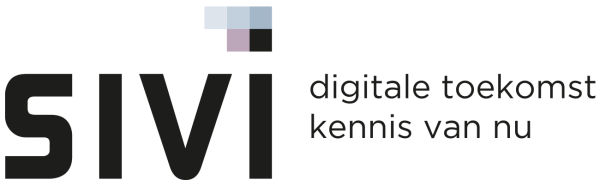

Geef uw reactie op dit onderwerp.